När det handlar om att flexibelt skapa bildutsnitt, är det fördelaktigt att känna till rätt verktyg och tekniker. Ofta betraktas urklippsverktyget som första valet, men det finns alternativa metoder som inte bara sparar tid, utan också ger mer utrymme för den kreativa processen. I den här guiden visar jag dig hur du kan justera bildutsnittet effektivt i Photoshop med hjälp av en mask.
Viktigaste insikter
- Med en mask kan du flexibelt skapa bildutsnitt utan att förändra originalbilden.
- Genom att använda färg som bakgrund kan du skapa en illusion av en beskuren bild, vilket ger dig mer frihet för justeringar.
- Denna teknik är mer tidsbesparande än traditionell beskärning och tillåter dig att ändra utsnittet när som helst.
Steg-för-steg-guide
Steg 1: Bildgranskning och upptäckter av beskärning
Innan du börjar redigera, granska ditt bild noggrant. Tänk på var beskärningen skulle vara meningsfull och se om det finns element som du vill behålla i den slutliga bilden. Du kan till exempel upptäcka att det finns gott om utrymme på vissa ställen, medan andra delar av din bild bör beskäras.
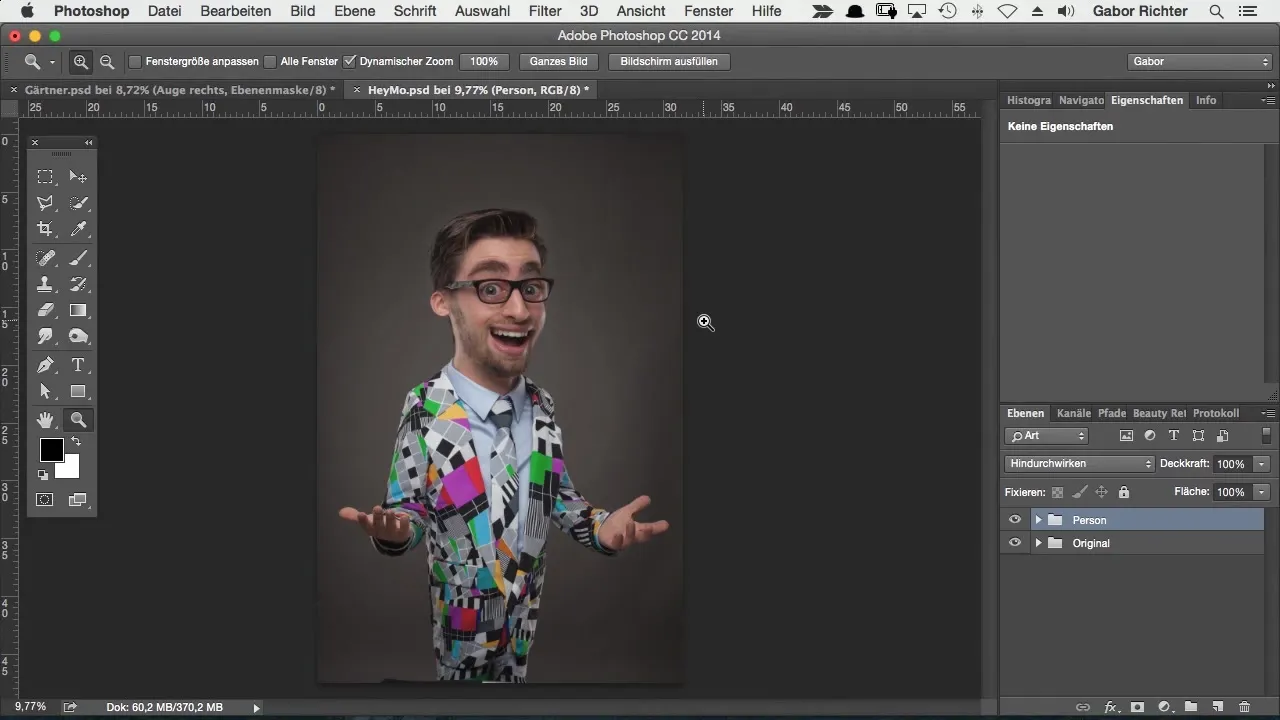
Steg 2: Välj bild med rektangulärt urval
Välj rektangulära urvalsverktyget i Photoshop och skapa ett urval runt det önskade området av din bild. Se till att du väljer generöst nog för att ge bilden mer dynamik senare.
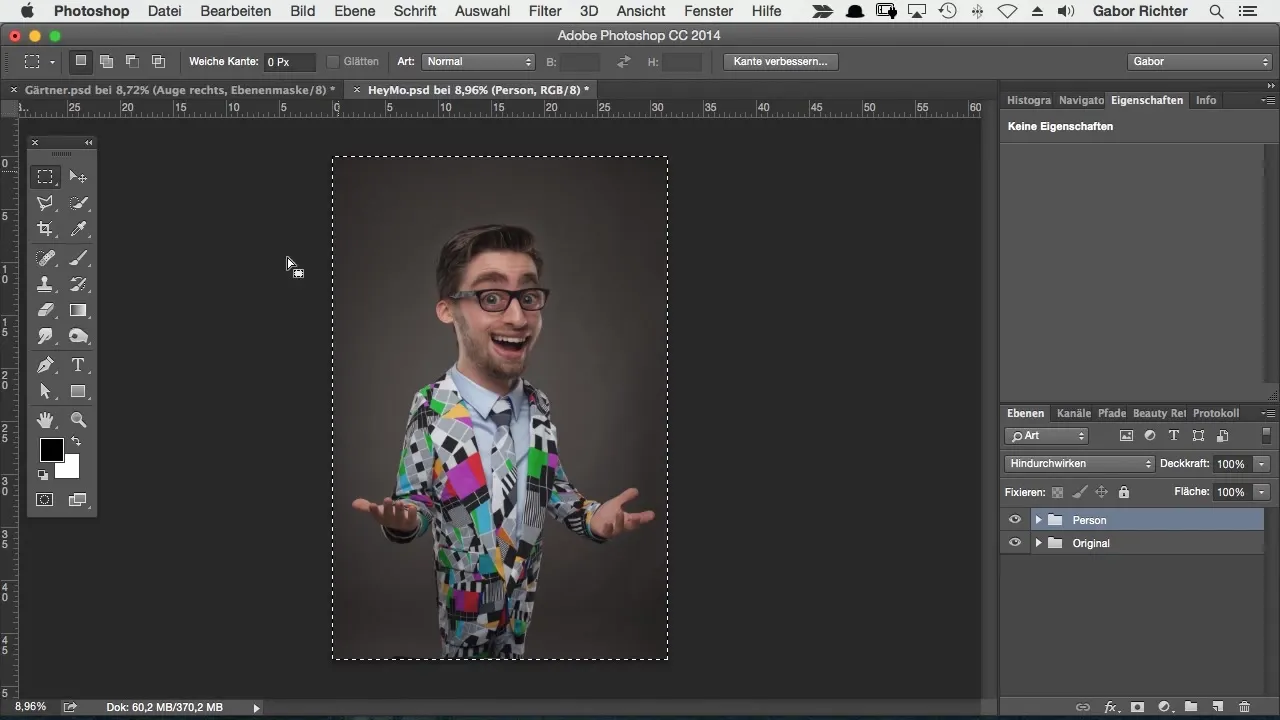
Steg 3: Lägg till ett justeringslager
När urvalet har gjorts går du till justeringslager och väljer en färgskikt. Det kan vara vilken färg som helst, i den här guiden använder vi svart. Detta justeringslager ger dig den nödvändiga bakgrunden för att effektivt använda masken.
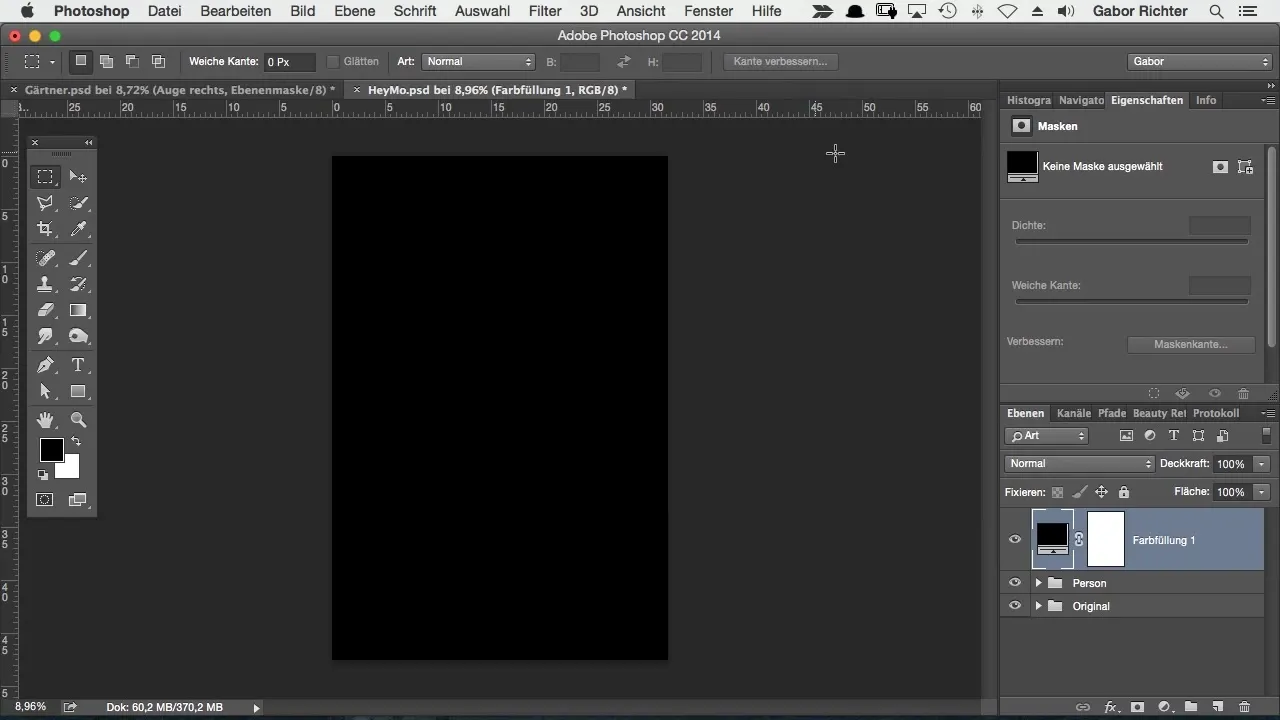
Steg 4: Skapa en mask
En intressant aspekt av att använda ett färgskikt är att Photoshop automatiskt skapar en mask. Denna är avgörande eftersom den ger dig möjligheten att enkelt ändra och justera det synliga området av din bild. Tryck på tangentkombinationen Command + I (Mac) eller Ctrl + I (Windows) för att invertera masken, så att allt är osynligt till en början.
Steg 5: Justera masken
Nu blir det kreativt! Välj masken, tryck Command + T (Mac) eller Ctrl + T (Windows) och börja transformera masken. Håll ner Shift-tangenten medan du drar i hörnen för att behålla bildförhållandet. Detta gör att du bekvämt kan justera bildutsnittet.
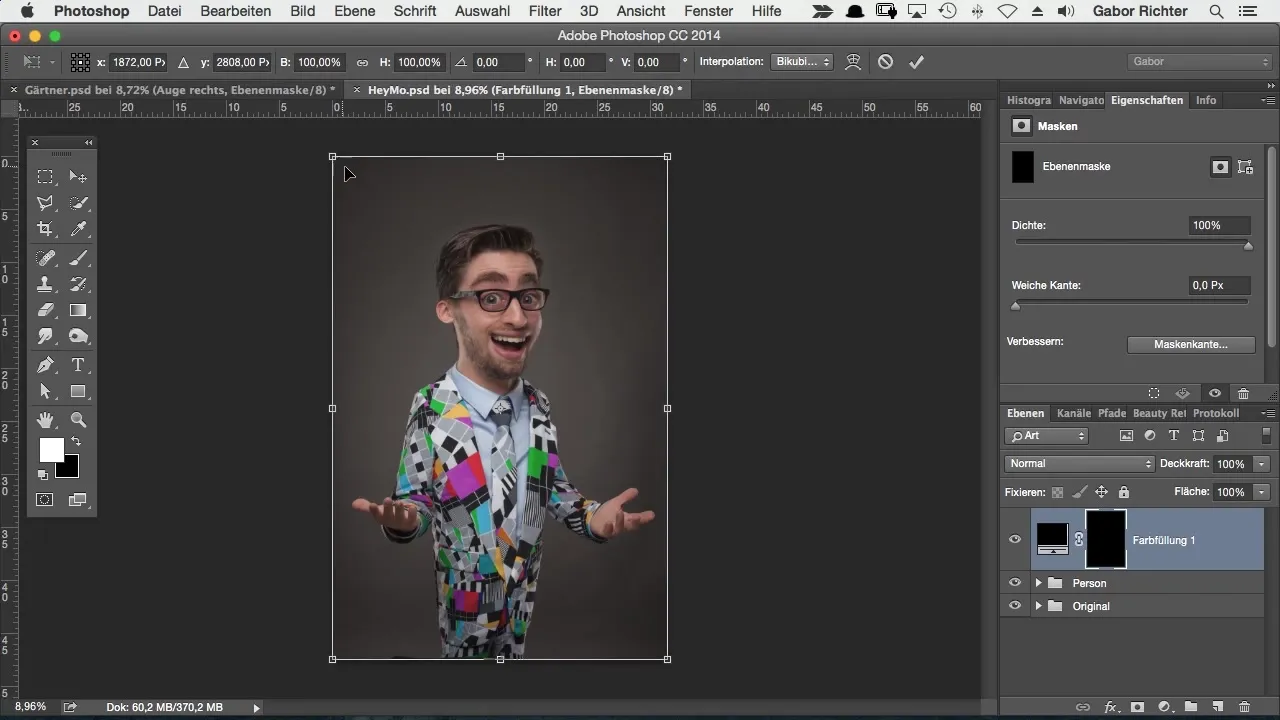
Steg 6: Gör de första justeringarna
När du flyttar eller ändrar masken, kom ihåg att tänka bort det svarta i masken. Du har mycket mer utrymme att arbeta med genom denna metod, eftersom du inte ständigt måste justera beskärningen. Det ger dig frihet och flexibla resultat.
Steg 7: Förhandsgranskning och färgjustering av bakgrunden
För att se hur din bild skulle kunna se ut efter beskärning kan du justera bakgrundsfärgen. Högerklicka på bakgrunden och välj svart färg. Detta ger dig en bättre uppfattning om den slutliga effekten.
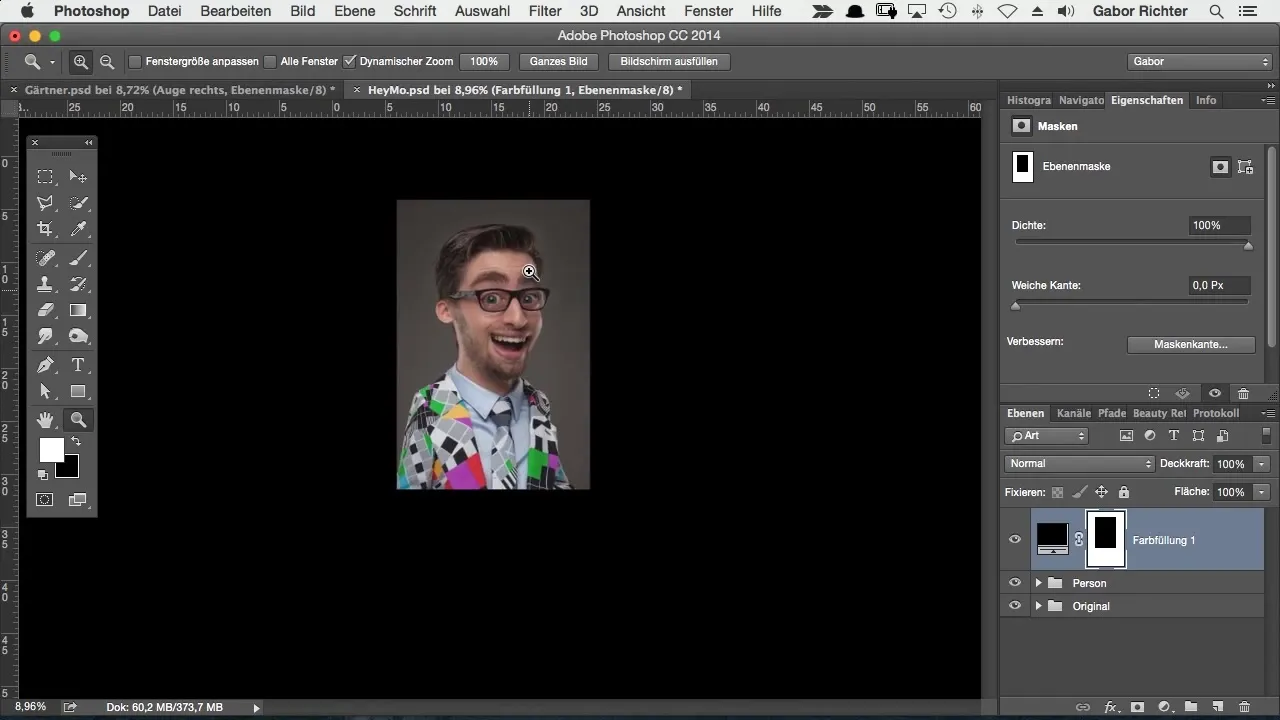
Steg 8: Gör den slutliga beskärningen
När du är nöjd med ditt bildutsnitt klickar du med Command- eller Ctrl-tangenten på masken för att skapa ett urval. Gå sedan till "Urval" och välj "Invertera". Nu kan du enkelt och slutgiltigt justera beskärningen.
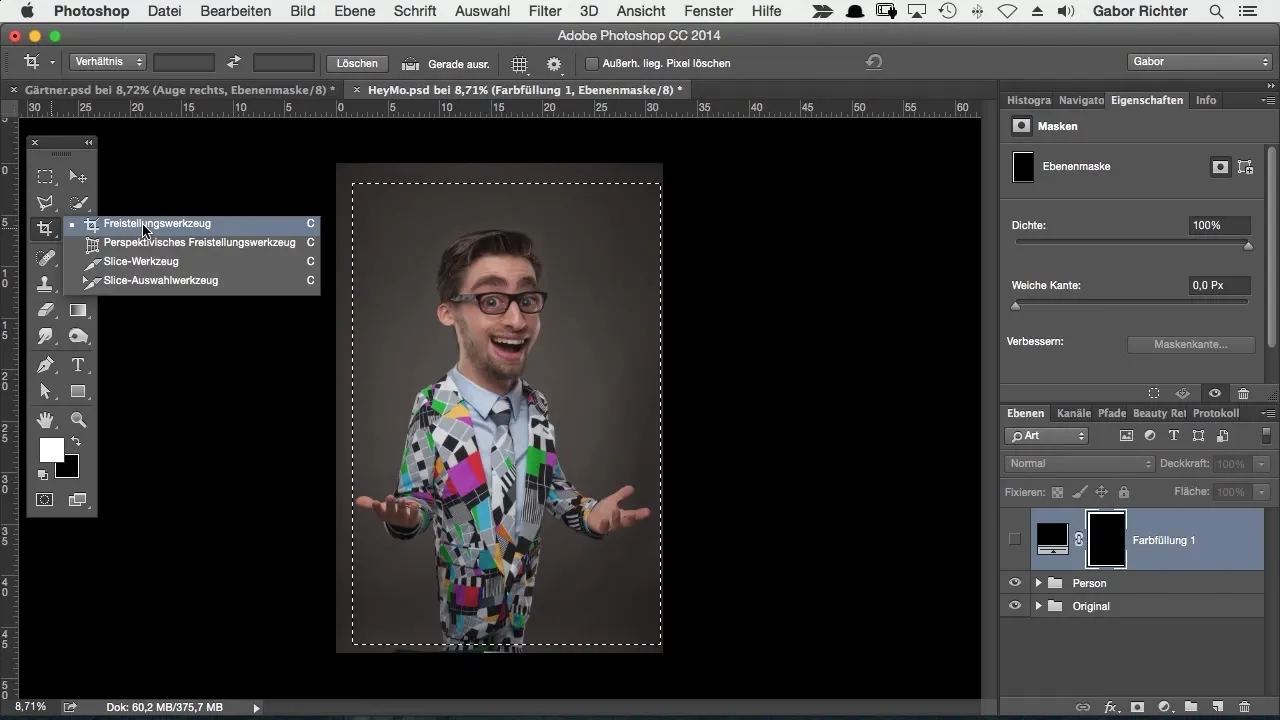
Steg 9: Använda urklippsverktyget
Nu när du har ditt urval, välj urklippsverktyget och beskära din bild i ett svep efter dina önskemål. Med ett kort klick på Enter bekräftar du beskärningen och har nu uppnått det perfekta resultatet.
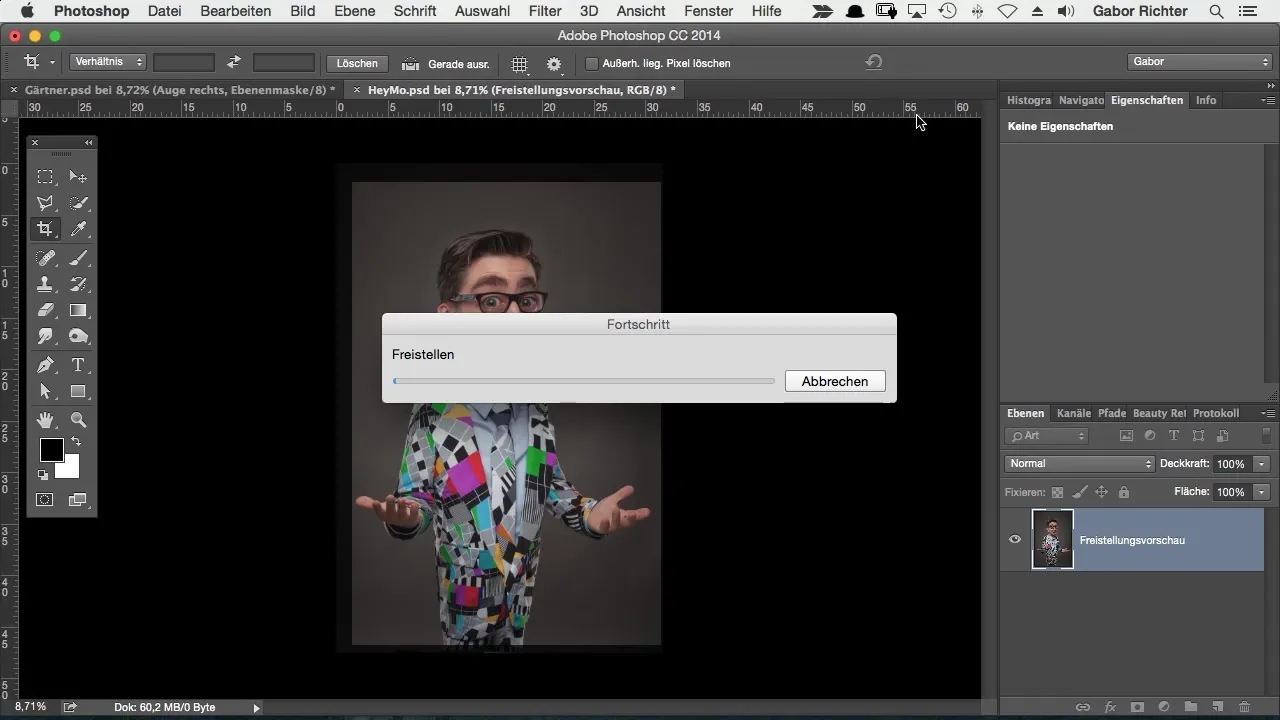
Sammanfattning – Flexibelt bildutsnitt i Photoshop: Så här gör du Denna steg-för-steg-guide har visat dig hur du kan skapa bildutsnitt i Photoshop mer effektivt och flexibelt. Med hjälp av en mask och ett färgskikt kan du göra mångsidiga justeringar och är inte begränsad av urklippsverktygets gränser. Denna metod sparar tid och ger dig friheten att arbeta kreativt.
Vanliga frågor
Vad är fördelen med att använda masker jämfört med urklippsverktyget?Masker gör att du kan ändra bildutsnittet flexibelt utan att påverka originalbilden.
Kan jag använda vilken färg som helst för justeringslagret?Ja, du kan välja vilken färg som helst som hjälper dig att visualisera bilden bättre.
Hur kan jag applicera beskärningen slutgiltigt?Gör först ett urval med masken, invertera urvalet och använd sedan urklippsverktyget.


